笔记本电脑win10开机白屏怎么办 笔记本win10电脑开机后白屏解决方法
更新时间:2022-12-07 09:29:05作者:xinxin
当用户在长时间操作笔记本win10电脑的过程中,难免会因为自身的错误操作而导致电脑出现一些故障,例如有些用户就反馈自己笔记本电脑win10系统在开机时出现白屏问题,对此笔记本电脑win10开机白屏怎么办呢?下面小编就来教大家笔记本win10电脑开机后白屏解决方法。
具体方法:
方法一:
1、将电脑开机一直按"F8键”进入“高级启动选项”界面,接着选择切换至“安全模式”选项敲回车,进入系统安全模式后如果电脑白屏问题解决,那么说明是“显卡”驱动的问题或与操作系统不兼容。

2、接下来在“安全模式”下卸载重新安装“显卡驱动”,详细操作步骤:右键点击“计算机”选择“设备管理器”,然后双击“显示适配器”右键点击“显卡驱动”,选择“更新驱动程序”选项。
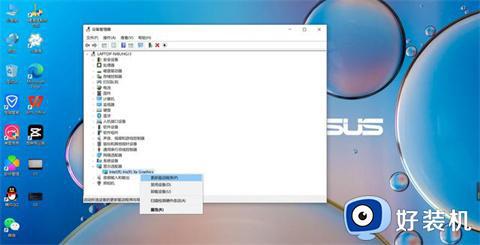
3、然后点击“浏览我的电脑以查找驱动程序"选项,接着点击”浏览“选项找到”显卡驱动“程序的存放路径,最后按照系统提示点击“下一步”即可。
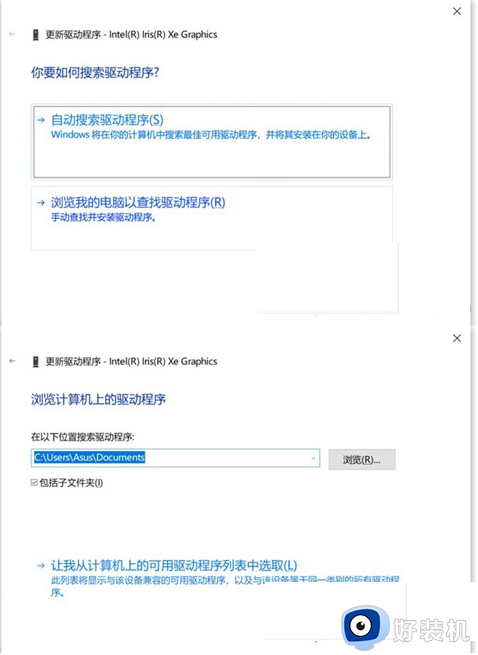
方法二:
如果电脑开机马上出现“白屏”问题,那么就不是系统驱动问题导致的了,应该首先检查显示器视频线与显卡连接是否松动,还有显示器视频时面的针是否弯曲损坏。

方法三:
如果故障依旧,必要的时候可以重装系统,小编在这里推荐大家使用我们网站的装机助手来进行系统重装。
关于笔记本win10电脑开机后白屏解决方法就和大家讲解到这了,有遇到这种情况的用户可以按照小编的方法来进行解决,希望能够帮助到大家。
笔记本电脑win10开机白屏怎么办 笔记本win10电脑开机后白屏解决方法相关教程
- win10笔记本忘记开机密码怎么办 笔记本win10开机密码忘了解决方法
- win10笔记本忘记密码怎么办 win10笔记本忘记开机密码解决方法
- win10笔记本合上盖子不黑屏设置方法 win10笔记本关盖子不关屏怎么设置
- win10笔记本投屏电视机怎么弄 win10笔记本怎么投屏到电视
- win10电脑触摸屏开关在哪里 win10笔记本电脑触摸屏开关设置方法
- win10笔记本不显示桌面图标怎么办 win10笔记本不显示图标的解决方法
- 笔记本win10开盖自动开机怎么设置 win10系统笔记本开盖就开机设置方法
- 电脑win10笔记本识别不到耳机怎么办 win10笔记本检测不到耳机解决方法
- 笔记本电脑win10关盖不休眠怎么办 win10电脑合盖不休眠解决方法
- win10笔记本电脑忘记开机密码怎么办 win10笔记本开机密码搞忘了怎么解决
- win10拼音打字没有预选框怎么办 win10微软拼音打字没有选字框修复方法
- win10你的电脑不能投影到其他屏幕怎么回事 win10电脑提示你的电脑不能投影到其他屏幕如何处理
- win10任务栏没反应怎么办 win10任务栏无响应如何修复
- win10频繁断网重启才能连上怎么回事?win10老是断网需重启如何解决
- win10批量卸载字体的步骤 win10如何批量卸载字体
- win10配置在哪里看 win10配置怎么看
win10教程推荐
- 1 win10亮度调节失效怎么办 win10亮度调节没有反应处理方法
- 2 win10屏幕分辨率被锁定了怎么解除 win10电脑屏幕分辨率被锁定解决方法
- 3 win10怎么看电脑配置和型号 电脑windows10在哪里看配置
- 4 win10内存16g可用8g怎么办 win10内存16g显示只有8g可用完美解决方法
- 5 win10的ipv4怎么设置地址 win10如何设置ipv4地址
- 6 苹果电脑双系统win10启动不了怎么办 苹果双系统进不去win10系统处理方法
- 7 win10更换系统盘如何设置 win10电脑怎么更换系统盘
- 8 win10输入法没了语言栏也消失了怎么回事 win10输入法语言栏不见了如何解决
- 9 win10资源管理器卡死无响应怎么办 win10资源管理器未响应死机处理方法
- 10 win10没有自带游戏怎么办 win10系统自带游戏隐藏了的解决办法
